Używanie systemu stanu w Configuration Manager
Dotyczy: programu Configuration Manager (bieżąca gałąź)
Użyj wbudowanego systemu komunikatów o stanie, aby zrozumieć stan środowiska Configuration Manager.
Wszystkie główne składniki lokacji generują komunikaty o stanie, które dostarczają opinii na temat operacji lokacji i hierarchii. Te informacje mogą informować Cię o kondycji różnych procesów lokacji. Możesz dostosować system alertów, aby zignorować szum znanych problemów i zwiększyć wczesną widoczność innych problemów, które mogą wymagać Twojej uwagi.
Zazwyczaj nie trzeba konfigurować systemu stanu Configuration Manager. Domyślnie używa odpowiednich ustawień dla większości środowisk. Można skonfigurować następujące składniki:
Podsumowania stanu: kontroluj częstotliwość komunikatów o stanie, które wskazują zmianę dla następujących czterech podsumowań:
Składnik podsumowania wdrożenia aplikacji
Składnik podsumowania statystyk aplikacji
Składnik podsumowania stanu
Składnik podsumowania stanu systemu lokacji
Reguły filtru stanu: utwórz nowe reguły filtru stanu, zmodyfikuj priorytet reguł, wyłącz lub włącz reguły oraz usuń nieużywane reguły w każdej lokacji.
Uwaga
Reguły filtru stanu nie obsługują zmiennych środowiskowych do uruchamiania poleceń zewnętrznych.
Raportowanie stanu: skonfiguruj raportowanie składników serwera i klienta oraz określ miejsce ich wysłania.
Ostrzeżenie
Ponieważ domyślne ustawienia raportowania są odpowiednie dla większości środowisk, zmień je ostrożnie. Po zwiększeniu poziomu raportowania stanu przez wybranie opcji raportowania wszystkich szczegółów stanu można zwiększyć liczbę komunikatów o stanie, które witryna ma zostać przetworzona. Ta zmiana zwiększa obciążenie przetwarzania w witrynie Configuration Manager. Jeśli zmniejszysz poziom raportowania stanu, możesz ograniczyć przydatność składników podsumowania stanu.
Ponieważ system stanu obsługuje oddzielne konfiguracje dla każdej lokacji, edytuj każdą lokację indywidualnie.
Konfigurowanie składników podsumowania stanu
W konsoli Configuration Manager przejdź do obszaru roboczego Administracja, rozwiń węzeł Konfiguracja lokacji i wybierz węzeł Lokacje.
Wybierz witrynę. Następnie na karcie Narzędzia główne wstążki w grupie Ustawienia wybierz pozycję Podsumowania stanu.
W oknie Podsumowania stanu wybierz składnik podsumowania stanu, który chcesz skonfigurować, a następnie wybierz pozycję Edytuj.
Podsumowania wdrożenia aplikacji lub statystyk aplikacji
Na karcie Ogólne na stronie właściwości podsumowania skonfiguruj interwały podsumowania.
W przypadku podsumowania wdrożenia aplikacji te okresy określają, jak często lokacja aktualizuje stan wdrożenia dla aplikacji, sekwencji zadań i pakietów. Jest ona obliczana na podstawie czasu rozpoczęcia wdrożenia. Następujące wartości pokazują wartości domyślne:
- Zmodyfikowano w ciągu ostatnich 30 dni: 60 minut
- Zmodyfikowano w ciągu ostatnich 31 do 90 dni: 24 godziny
- Zmodyfikowano ponad 90 dni temu: 7 dni
W przypadku podsumowania statystyk aplikacji te okresy określają, jak często witryna aktualizuje statystyki aplikacji. Są one oparte na dacie ostatniej modyfikacji aplikacji. Następujące wartości pokazują wartości domyślne:
- Zmodyfikowano w ciągu ostatnich 30 dni: 240 minut
- Zmodyfikowano w ciągu ostatnich 31 do 90 dni: 24 godziny
- Zmodyfikowano ponad 90 dni temu: 7 dni
Składnik podsumowania stanu
Na karcie Ogólne na stronie właściwości podsumowania skonfiguruj wartości okresu replikacji i progu:
- Włączanie podsumowania stanu
- Zreplikuj do lokacji nadrzędnej i wybierz priorytet Replikacja (domyślnie normalny)
- Okres progowy (domyślnie od 00:00:00). Innymi słowy domyślnie stan składnika jest resetowany o północy.
Na karcie Progi wybierz typ komunikatu: Informacje, Ostrzeżenie lub Błąd.
Wybierz składnik, a następnie wybierz ikonę właściwości. Możesz również kliknąć dwukrotnie składnik lub kliknąć prawym przyciskiem myszy i wybrać pozycję Właściwość.
Określ próg liczby komunikatów o stanie w składniku, zanim witryna zmieni stan.
W poniższej tabeli przedstawiono wartości domyślne:
| Typ komunikatu | Próg ostrzeżenia | Próg krytyczny |
|---|---|---|
| Informacyjny | 2000 | 5000 |
| Ostrzeżenie | 10 | 50 |
| Error | 1 | 5 |
Jeśli na przykład składnik generuje 2000 komunikatów o stanie informacyjnym w okresie progowym (domyślnie od północy), lokacja ustawia stan tego składnika na ostrzeżenie.
Składnik podsumowania stanu systemu lokacji
Na karcie Ogólne na stronie właściwości podsumowania skonfiguruj wartości replikacji i harmonogramu:
- Włączanie podsumowania stanu
- Zreplikuj do lokacji nadrzędnej i wybierz priorytet Replikacja (domyślnie średni)
- Harmonogram podsumowania stanu (domyślnie co godzinę w godzinie)
Na karcie Progi określ wartości progów domyślnych dla wolnego miejsca w dowolnym systemie lokacji. Następujące wartości są wartościami domyślnymi:
- Ostrzeżenie (KB):
10485760(10 GB) - Krytyczne (KB):
5242880(5 GB)
Jeśli na przykład system lokacji zgłasza mniej niż 10 GB wolnego miejsca na dysku, stan tego systemu lokacji zmieni się na ostrzeżenie.
- Ostrzeżenie (KB):
Lokacja może również monitorować określone progi dla określonych obiektów magazynu. Domyślnie zawiera progi dla bazy danych SQL Server i dziennika transakcji dla bazy danych lokacji. Wartości domyślne dla tych obiektów domyślnych są takie same jak progi domyślne.
Aby zmodyfikować te progi, wybierz obiekt na liście, a następnie wybierz ikonę właściwości. (Możesz również kliknąć dwukrotnie obiekt lub kliknąć prawym przyciskiem myszy, aby uzyskać dostęp do tych akcji).
Aby utworzyć nowy obiekt magazynu do monitorowania, wybierz ikonę "nowa" gwiazdki złota. Wybierz obiekt magazynu z listy i określ progi wolnego miejsca.
Aby usunąć obiekt magazynu, wybierz obiekt, a następnie wybierz ikonę usuwania.
Zarządzanie regułami filtru stanu
W przypadku reguł filtru stanu witryna może podjąć działania w przypadku wystąpienia określonych kryteriów komunikatu o stanie. Istnieje kilka domyślnych reguł filtrowania stanu i można utworzyć reguły niestandardowe.
Porada
Począwszy od wersji 2107, możesz włączyć w witrynie wysyłanie powiadomień do systemu zewnętrznego lub aplikacji. Ta funkcja upraszcza proces przy użyciu metody opartej na usłudze internetowej. Subskrypcje można skonfigurować do wysyłania tych powiadomień. Te powiadomienia są odpowiedzią na określone, zdefiniowane zdarzenia w miarę ich występowania. Na przykład reguły filtrowania komunikatów o stanie. Aby uzyskać więcej informacji, zobacz Powiadomienia zewnętrzne.
Modyfikowanie reguły filtru stanu
W konsoli Configuration Manager przejdź do obszaru roboczego Administracja, rozwiń węzeł Konfiguracja lokacji i wybierz węzeł Lokacje.
Wybierz witrynę, a następnie na karcie Narzędzia główne wstążki w grupie Ustawienia wybierz pozycję Reguły filtru stanu.
W oknie Reguły filtru stanu wybierz regułę, którą chcesz zmodyfikować.
Aby zmienić kolejność przetwarzania reguły filtru stanu, wybierz pozycję Zwiększ priorytet lub Zmniejsz priorytet.
Aby zmienić stan reguły, wybierz pozycję Wyłącz lub Włącz.
Aby usunąć regułę filtru stanu z witryny, wybierz pozycję Usuń
Aby zmienić kryteria reguły komunikatu o stanie, wybierz pozycję Edytuj.
Tworzenie reguły filtru stanu
W konsoli Configuration Manager przejdź do obszaru roboczego Administracja, rozwiń węzeł Konfiguracja lokacji i wybierz węzeł Lokacje.
Wybierz witrynę, a następnie na karcie Narzędzia główne wstążki w grupie Ustawienia wybierz pozycję Reguły filtru stanu.
Wybierz pozycję Utwórz.
Na stronie OgólneKreatora tworzenia reguły filtru stanu określ nazwę nowej reguły filtru stanu. Wybierz kryteria dopasowywania komunikatów dla reguły i określ wartości do dopasowania. Dostępne są następujące kryteria:
- Źródło: Klient, Dostawca programu SMS, Serwer lokacji
- Kod witryny
- System
- Składnik
- Typ komunikatu: Punkt kontrolny, Szczegóły, Inspekcja
- Ważność: informacje, ostrzeżenie, błąd
- Identyfikator komunikatu
- Właściwość
- Wartość właściwości
Na stronie Akcje określ akcje, gdy komunikat o stanie spełnia określone kryteria. Dostępne są następujące akcje:
- Zapisywanie w bazie danych Configuration Manager
- Zezwalaj użytkownikowi na usuwanie komunikatów po tylu dniach
- Raport do dziennika zdarzeń
- Replikowanie do lokacji nadrzędnej
- Priorytet replikacji
- Uruchamianie programu
- Określanie wiersza polecenia do uruchomienia na serwerze lokacji
- Nie przesyłaj dalej do podsumowania stanu
- Nie przetwarzaj reguł filtrowania stanu o niższym priorytecie
- Zapisywanie w bazie danych Configuration Manager
Zakończ pracę kreatora.
Uwaga
Configuration Manager wymaga tylko, aby nowa reguła filtru stanu ma nazwę. Jeśli utworzysz regułę, ale nie określisz żadnych kryteriów przetwarzania komunikatów o stanie, reguła filtru stanu nie będzie działać. To zachowanie umożliwia tworzenie i organizowanie reguł przed skonfigurowaniem kryteriów dla każdej reguły.
Konfigurowanie raportowania stanu
W konsoli Configuration Manager przejdź do obszaru roboczego Administracja, rozwiń węzeł Konfiguracja lokacji i wybierz węzeł Lokacje.
Wybierz witrynę, a następnie na karcie Narzędzia główne wstążki w grupie Ustawienia wybierz pozycję Konfiguruj składniki witryny, a następnie wybierz pozycję Raportowanie stanu.
W oknie Właściwości składnika raportowania stanu określ komunikaty o stanie serwera i składnika klienta, które chcesz zgłosić lub zarejestrować:
Raport: Wysyłanie komunikatów o stanie do systemu komunikatów o stanie Configuration Manager. Domyślnie ta opcja jest włączona dla wszystkich punktów kontrolnych dla składników serwera i klienta. Opcja Zgłoś szczegóły błędu jest również domyślnie włączona.
Dziennik: zapisz typ i ważność komunikatów o stanie w dzienniku zdarzeń systemu Windows. Domyślnie ta opcja nie jest włączona dla składników serwera lub klienta.
Monitorowanie systemu stanu
Stan systemu w Configuration Manager zawiera omówienie ogólnych operacji lokacji i operacji serwera lokacji w hierarchii. Może ujawnić problemy operacyjne dla serwerów lub składników systemu lokacji. Możesz użyć stanu systemu, aby przejrzeć szczegółowe informacje dotyczące różnych operacji Configuration Manager. Stan systemu jest monitorowany z poziomu węzła Stan systemu obszaru roboczego Monitorowanie w konsoli Configuration Manager.
Większość Configuration Manager ról i składników systemu lokacji generuje komunikaty o stanie. Szczegóły komunikatu o stanie są rejestrowane w dzienniku operacyjnym każdego składnika, ale są również przesyłane do bazy danych lokacji. Następnie lokacja podsumowuje i przedstawia je w ogólnym zestawieniu kondycji dla każdego składnika lub systemu lokacji. Te zestawienia komunikatów o stanie zawierają szczegółowe informacje dotyczące zwykłych operacji oraz szczegółowe informacje o ostrzeżeniach i błędach. Możesz skonfigurować progi, przy których lokacja wyzwala ostrzeżenia lub błędy. Dostosuj system w środowisku, aby upewnić się, że informacje zbiorcze ignorują znane problemy, które nie są dla Ciebie istotne. Skonfiguruj go również tak, aby zwracał uwagę na rzeczywiste problemy, które należy zbadać.
Stan systemu jest replikowany do innych lokacji w hierarchii jako dane lokacji, a nie dane globalne. To zachowanie oznacza, że można zobaczyć tylko stan witryny, z którą łączy się konsola Configuration Manager, oraz wszystkich lokacji podrzędnych znajdujących się poniżej tej witryny. Podczas wyświetlania stanu systemu użyj konsoli Configuration Manager z lokacją najwyższego poziomu hierarchii. Aby uzyskać więcej informacji na temat danych lokacji i danych globalnych, zobacz Replikacja bazy danych: typy danych.
W konsoli Configuration Manager istnieją różne widoki stanu systemu:
Stan lokacji: wyświetl zestawienie stanu każdego systemu lokacji, aby przejrzeć kondycję każdego serwera. Lokacja określa kondycję systemu lokacji według progów skonfigurowanych dla każdej lokacji w składniku Podsumowanie stanu systemu lokacji. W tym węźle:
- Wyświetlanie komunikatów o stanie dla każdego systemu lokacji
- Ustawianie progów dla komunikatów o stanie
- Zarządzanie działaniem składników w systemach lokacji przy użyciu Configuration Manager Service Manager
Stan składnika: wyświetl zestawienie stanu każdego składnika Configuration Manager, aby przejrzeć jego kondycję operacyjną. Lokacja określa kondycję składnika według progów skonfigurowanych dla każdej lokacji w składniku Sumator stanu. W tym węźle:
- Wyświetlanie komunikatów o stanie dla każdego składnika
- Ustawianie progów dla komunikatów o stanie
- Zarządzanie operacją składników przy użyciu Configuration Manager Service Manager
Rekordy powodujące konflikt: wyświetl komunikaty o stanie klientów, którzy mogą mieć rekordy powodujące konflikt. Configuration Manager używa identyfikatora sprzętu do identyfikowania klientów, którzy mogą być duplikatami, i powiadamiania o rekordach powodujących konflikt. Jeśli na przykład musisz ponownie zainstalować komputer, identyfikator sprzętu będzie taki sam, ale identyfikator GUID używany przez Configuration Manager może ulec zmianie.
Kwerendy komunikatów o stanie: komunikaty o stanie zapytania dotyczące określonych zdarzeń i powiązanych szczegółów. Użyj zapytań komunikatów o stanie, aby znaleźć komunikaty o stanie związane z określonymi zdarzeniami. Można określić, kiedy określonego składnika, operacji lub Configuration Manager obiekt został zmodyfikowany, a konto, które zostało użyte do modyfikacji. Na przykład uruchom wbudowane zapytanie Kolekcje Utworzone, Zmodyfikowane lub Usunięte, aby określić, kiedy została utworzona określona kolekcja, oraz konto użytkownika użyte do jej utworzenia.
Wyświetlanie komunikatów o stanie
Aby wyświetlić komunikaty o stanie w konsoli Configuration Manager, wybierz określony serwer lub składnik systemu lokacji.
Na wstążce wybierz pozycję Pokaż komunikaty, a następnie wybierz typ komunikatów do wyświetlenia: Wszystkie, Błąd, Ostrzeżenie, Informacje.
Wybierz okres wyświetlania. W dniu lub po określonej dacie i godzinie lub z określonego okresu. Domyślnie okres wyświetlania to 1 dzień temu.
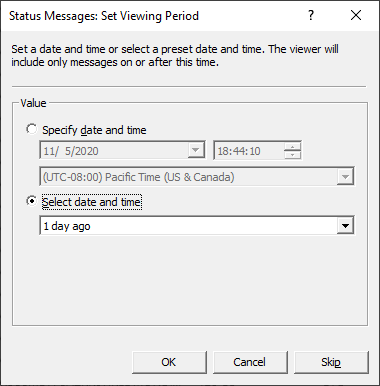
Przeglądarka komunikatów o stanie ma wiele kontrolek umożliwiających dostosowanie widoku. Aby na przykład filtrować wyniki na podstawie szczegółów komunikatów o stanie, przejdź do menu Widok i wybierz pozycję Filtruj.
Począwszy od wersji 2010, istnieje łatwiejszy sposób wyświetlania komunikatów o stanie dla następujących obiektów:
- Urządzeń
- Użytkownicy
- Content (Zawartość)
- Wdrożeń
- Monitorowanie obszaru roboczego
- Wdrożenia etapowe (wybierz pozycję Pokaż wdrożenia w węźle Wdrożenia etapowe)
- Karta Wdrożenia w okienku szczegółów dla:
- Pakiety
- Sekwencje zadań
- Monitorowanie obszaru roboczego
Wybierz jeden z tych obiektów w konsoli Configuration Manager, a następnie wybierz pozycję Pokaż komunikaty o stanie na wstążce.
Następne kroki
Opinia
Dostępne już wkrótce: W 2024 r. będziemy stopniowo wycofywać zgłoszenia z serwisu GitHub jako mechanizm przesyłania opinii na temat zawartości i zastępować go nowym systemem opinii. Aby uzyskać więcej informacji, sprawdź: https://aka.ms/ContentUserFeedback.
Prześlij i wyświetl opinię dla